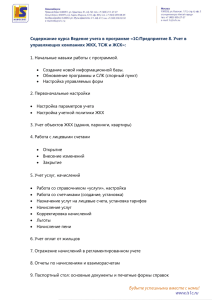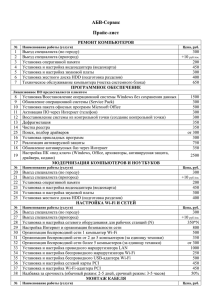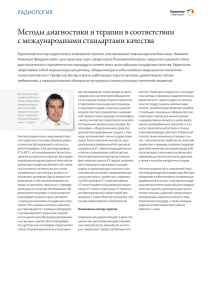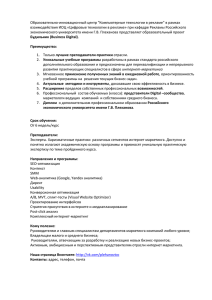НАСТРОЙКА ИНТЕРФЕЙСА
advertisement
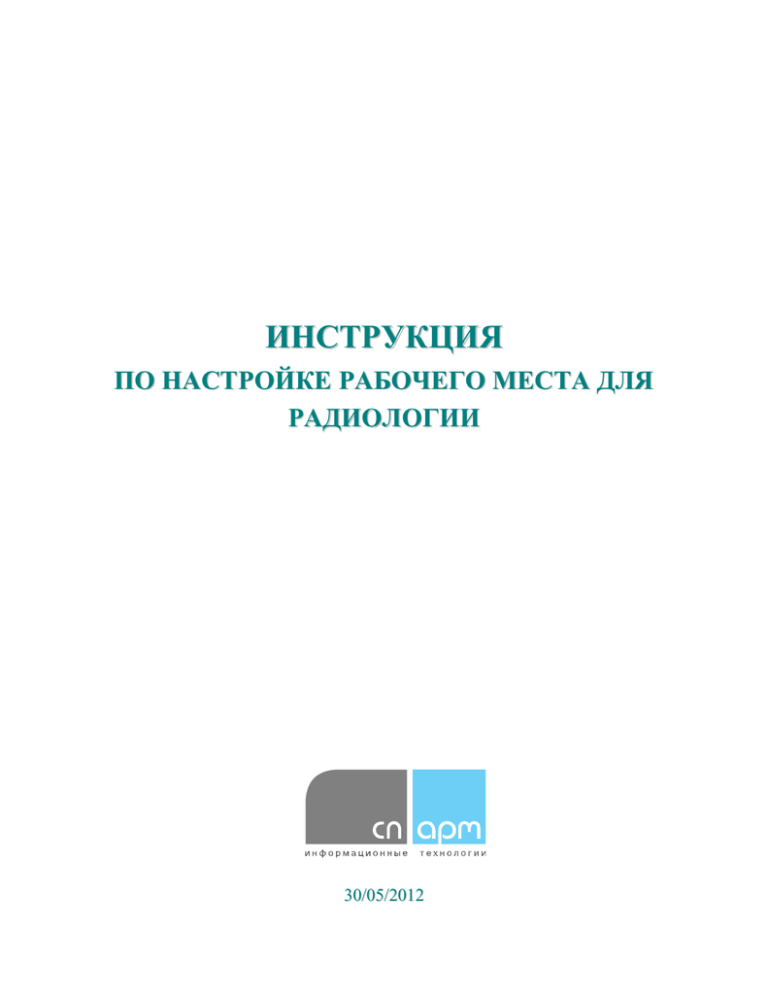
ИНСТРУКЦИЯ ПО НАСТРОЙКЕ РАБОЧЕГО МЕСТА ДЛЯ РАДИОЛОГИИ 30/05/2012 Настройка рабочего места для радиологии Настройка параметров базы……………………………………………………….Error! Bookmark not defined. Закладка «Радиология». Настройка устройств…………………………..4 Настройка специалистов………………………..........................................5 Настройки услуг…………………………………………………………....6 Передача назначений в MWL с выбором устройства для выполнения...7 Передача назначений в MWL без выбора устройства для выполнения…………………………………………………………………………...11 Отмена/коррекция назначений с типом «Лучевая диагностика».………16 Медкарта. Закладка «Радиология»……………..………………………..16 Компания СП.АРМ Стр.2 из 17 Настройка рабочего места для радиологии Общие настройки Общие настройки находятся в установках параметров базы, папка «Настройка взаимодействия с Dicom-сервером»: Рис. 1. Экран «Параметры базы». Настройка взаимодействия с DICOM-сервером Адрес MWL сервера (host:port/path) Адрес MWL-сервера Адрес URL-интерфейса DICOM сервера (port/path) Порт URL-интерфейса DICOM сервера/Путь к клиентскому ПО Действие по выполнению для радиологических назначений Вызов постдействия для услуг с типом назначения «Лучевая_диагностика». В общем случае вызывается метод qDicom.UniSend(“All”,”PS”) где, All - подпрограмма PS – признак сервера MWL: - Algom – Algom Pacs - MV – MultiVox - HL7 – используется формат HL7 Флаг «Выполняется в момент назначения» Передача назначения в MWL при назначении, не установлен флаг - по выполнению. Флаг «Подтверждение передачи в MWL» Флаг установлен - при передаче назначений система спрашивает «Передать назначение….?», не установлен – автоматическая передача Флаг «Передача только DICOM Modality» На Dicom-сервер передается только Modality, т.е. при назначении/выполнении не определяется устройство, на котором будет выполняться исследование Количество дней хранения лога сообщений передачи в MWL По истечению указанного срока лог очищается Компания СП.АРМ Стр.3 из 17 Настройка рабочего места для радиологии Закладка «Радиология». Настройка устройств Используемое DICOM-совместимое оборудование описывается в настройках организации в закладке «Радиология». Для каждого устройства определяются специалисты (кабинеты), которые работают с данным оборудованием. См. Рис. 2. Рис.2. Настройка устройств. Закладка «Радиология» Марка и модель Dicom-устройства Наименование устройства Dicom Modality Dicom-модальность, подключен справочник модальностей Dicom AE Title Dicom-имя устройства. Не заполняется, если в параметрах базы установлен флаг «Передавать только Dicom Modality», в противном случае обязателен для заполнения ФИО специалиста/Кабинета, к которому прикреплено устройство Список специалистов/кабинетов организации, на которых делаются назначения (Код_Должность_ФИО), подключен справочник специалистов организации Адрес MWL сервера (host:port/path) В случае, если не указан для устройства, то из параметров базы Компания СП.АРМ Стр.4 из 17 Настройка рабочего места для радиологии Порт URL-интерфейса Dicomсервера В случае, если не указан для устройства, то из параметров базы Активность устройства Активность /Не активность устройства Код подразделения В настоящее время не используется Настройка специалистов В настройках специалиста «Доступный функционал», «День специалиста», флаг «Функционал радиолога», рис. 3. При установленном флаге в Дне Специалиста появляется дополнительный функционал по работе с назначениями лучевой диагностики (просмотр изображения, замена услуги на другую, с включением новой в текущую серию). Рис.3 Экран «Специалисты/Ресурсы» В настройках «Разрешения специалиста» параметр "Просмотр презентационных изображений". Нужен для ограничения доступа к изображениям в MultiVox, чтобы часть пользователей (например, врачидиагносты) могли просматривать все изображения, а другая часть (например, лечащие врачи) только презентационные, которые специально для этой цели выбрал врач-диагност, Рис.4. Остальные настройки специалиста/кабинета зависят от организации работы в ЛПУ. Компания СП.АРМ Стр.5 из 17 Настройка рабочего места для радиологии Рис. 4. Экран «Специалисты/Ресурсы» Настройки услуг Тип назначения Лучевая_диагностика, назначения только с этим типом передаются на Dicom-сервер Dicom-модальность Для услуги можно описать модальность, тогда при назначении/выполнении предлагаются устройства этой модальности, если их несколько и выбирается однозначно, если один устройство Dicom AE Title Имя-устройства, можно указать один или список устройств, на которых данная услуга может выполняться Количество снимков При заполнении статуса «РЕНТГЕНОЛОГИЧЕСКОЕ_ИССЛЕДОВАНИЕ» используется по умолчания Контрастирование При заполнении статуса «РЕНТГЕНОЛОГИЧЕСКОЕ_ИССЛЕДОВАНИЕ» используется по умолчания Цель исследования При заполнении статуса «РЕНТГЕНОЛОГИЧЕСКОЕ_ИССЛЕДОВАНИЕ» используется по умолчания Компания СП.АРМ Стр.6 из 17 Настройка рабочего места для радиологии Рис.5. Экран настройки услуг «Справочник услуг» Передача назначений в MWL с выбором устройства для выполнения В зависимости от настроек параметров базы (Флаг «Выполняется в момент назначения») назначение передается на DICOM-сервер в момент отметки о выполнении услуги, либо в момент назначения услуги. При успешной передаче система выдаст сообщение «Назначение передано в MWL устройства». При неуспешной передаче выдается сообщение с указанием причины, по которой назначение не передано в рабочий лист. Повторно передать назначение, после устранения причин неуспешной передачи, можно вновь, выбрав в качестве отметки «выполнено», либо удалив и назначив назначение снова. Для передачи назначений на конкретное устройство в параметрах базы должен быть снят флаг «Передается только Dicom Modality». В этом случае, если назначение может быть выполнено на нескольких устройствах (зависит от настроек устройств и самой услуги (см. выше)), будет предложено выбрать устройство из списка доступных с учетом активности (настройки устройства), Рис.6. Компания СП.АРМ Стр.7 из 17 Настройка рабочего места для радиологии Рис. 6. Экран «Выбор устройства для передачи» После успешной передачи назначения в MWL назначению присваивается Dicom Accession Number, который является единственным и достаточным идентификатором, по которому выполненная услуга в qMS и исследование на DICOM-сервере будут связаны. Вид Dicom Accession Number настраивается в параметрах базы (счетчик радиологических исследований). Если на текущий день у пациента есть еще доступные для выполнения услуги или уже отправленные назначения на выбранный прибор, то система по выполнению услуги откроет экран для работы с доступными сериями и назначениями (см. рис. 7, 8). Рис. 7 «Выбор группы услуг для объединения с текущим назначением в одну серию» Если есть доступные назначения для выполнения на выбранном приборе и их необходимо объединить в одну сессию с текущей услугой, то следует, отметить галками услуги из списка и нажать кнопку , в WML передается текущее назначение, а остальным отмеченным присваивается текущий номер сессии (Accession Number). Если сегодня на выбранный прибор есть уже отправленные назначения, то на экране появится список доступных сессий. Компания СП.АРМ Стр.8 из 17 Настройка рабочего места для радиологии Рис. 8 «Включение услуги/группы услуг в доступную сессию» Для добавления текущего назначения (или группы назначений из списка доступных) в другую серию, следует отметить серию и нажать кнопку , система присвоит текущему назначению/группе назначений выбранный номер серии (см. рис. 8). Протокол исследования заполняется в Дне специалиста, развернув папку назначения, рис. 9. Рис. 9 «Заполнения протокола исследования» В Дне специалиста у переданных назначений появятся кнопки «Запрос картинки», «Замена услуги», рис 10. Компания СП.АРМ Стр.9 из 17 Настройка рабочего места для радиологии Рис. 10 Экран «День специалиста» Для исключения услуги из серии и замена ее на новую, необходимо нажать на кнопку , система предложит выбрать услугу из доступных для назначения специалисту, рис. 11. По кнопке «ОК», текущая услуга отменяется с предложением заполнить статус «ОТМЕНА НАЗНАЧЕНИЯ», рис.12, а новая услуга назначается с присвоением текущего номера серии, рис. 13. Рис. 11 Экран «Выбор услуги для замены текущей» Компания СП.АРМ Стр.10 из 17 Настройка рабочего места для радиологии Рис.12 Статус «ОТМЕНА НАЗНАЧЕНИЯ» Рис. 13. Экран «День специалиста» с отмененной услугой. Передача назначений в MWL без выбора устройства для выполнения В зависимости от настроек параметров базы (Флаг «Выполняется в момент назначения») назначение передается на DICOM-сервер в момент отметки о выполнении услуги, либо в момент назначения услуги. При успешной передаче выдается сообщение «Назначение передано в MWL устройства». При неуспешной передаче выдается сообщение, по какой причине назначение не передано в рабочий лист. Повторно передать назначение, после устранения причин неуспешной передачи, можно вновь, выбрав в качестве отметки «выполнено», либо удалив и назначив назначение снова. Для передачи назначений без выбора устройства, в параметрах базы должен быть установлен флаг «Передается только Dicom Modality». В настройках устройств (Закладка «Радиология»), не описывается AE Title устройства, только Modality. В справочнике услуг также, необходимо, заполнить поле Dicom Modality. В противном случае, если специалист (кабинет) может работать с несколькими Компания СП.АРМ Стр.11 из 17 Настройка рабочего места для радиологии модальностями (рис.14), при передаче назначения в MWL система предложит выбрать из доступного списка, рис. 15. Рис.9. Экран настройки устройств «Радиология» Рис. 14. Экран «Справочник услуг» Рис. 15. Экран «Выбор устройства при передаче» После успешной передачи назначения в MWL назначению присваивается Dicom Accession Number, который является единственным и достаточным идентификатором, по которому выполненная услуга в qMS и исследование на DICOM-сервере связаны. Вид Accession Number настраивается в параметрах базы, счетчик радиологических исследований. Компания СП.АРМ Стр.12 из 17 Настройка рабочего места для радиологии Если на текущий день у пациента есть еще доступные для выполнения услуги или уже отправленные назначения на выбранный прибор, то система по выполнению услуги откроет экран для работы с доступными сериями и назначениями (см. рис. 16, 17). Рис. 16 «Выбор группы услуг для объединения с текущим назначением в одну серию» Если есть доступные назначения для выполнения на выбранном приборе и их необходимо объединить в одну сессию с текущей услугой, то следует, отметить галками услуги из списка и нажать кнопку , в WML передается текущее назначение, а остальным отмеченным присваивается текущий номер сессии (Accession Number). Если сегодня на выбранный прибор есть уже отправленные назначения, то на экране появится список доступных сессий. Рис. 17 «Включение услуги/группы услуг в доступную сессию» Для добавления текущего назначения (или группы назначений из списка доступных) в другую серию, следует отметить серию и нажать кнопку Компания СП.АРМ Стр.13 из 17 Настройка рабочего места для радиологии , система присвоит текущему назначению/группе назначений выбранный номер серии (см. рис. 17). Протокол исследования заполняется в Дне специалиста, развернув папку назначения, рис. 18 Рис. 18 «Заполнения протокола исследования» В Дне специалиста у переданных назначений появятся кнопки «Запрос картинки», «Замена услуги», рис 19. Рис. 19 Экран «День специалиста» Для исключения услуги из серии и замена ее на новую, необходимо нажать на кнопку , система предложит выбрать услугу из доступных для назначения Компания СП.АРМ Стр.14 из 17 Настройка рабочего места для радиологии специалисту, рис. 20. По кнопке «ОК», текущая услуга отменяется с предложением заполнить статус «ОТМЕНА НАЗНАЧЕНИЯ», рис.21, а новая услуга назначается с присвоением текущего номера серии, рис. 22. Рис. 20 Экран «Выбор услуги для замены текущей» Рис.21 Статус «ОТМЕНА НАЗНАЧЕНИЯ» Рис. 22. Экран «День специалиста» с отмененной услугой. Компания СП.АРМ Стр.15 из 17 Настройка рабочего места для радиологии Отмена/коррекция назначений с типом «Лучевая диагностика» При отмене, либо изменении каких-либо параметров назначения (дата, время итд) назначение, с ранее присвоенным Accession Number, вновь передается на Dicomсервер с соответствующими параметрами для отмены или перезаписи назначения на Dicom-сервере. Просмотр изображений Просмотр изображения доступен из Дня специалиста по кнопке в поле «Изображение» для выполненных назначений, рис. 23. При запросе запросе данных о наличии изображения меняется статус в поле «Изображение» на «есть» изображение есть на Dicom-сервере, «нет» - нет изображения, «передано» запроса картинки еще не было. Рис. 23 Экран «День специалиста» просмотр изображения Медкарта. Закладка «Радиология» В медкарте пациента в закладке «Радиология» представлены все радиологические назначения, отправленные на Dicom-сервер, для текущего эпизода, рис. 24. В данном экране доступен просмотр протоколов исследований и запрос картинки с Dicom-сервера. По кнопке отправляется запрос на получение данных о наличии прикрепленных изображений для Accession Number. В зависимости от полученных данных меняются статусы изображения. Если на Dicom-сервере есть изображения для Accession Number, то статус исследования меняется на «есть», нет – на «нет», отменено назначение в MWL«отменено». Компания СП.АРМ Стр.16 из 17 Настройка рабочего места для радиологии Рис.24. Экран «Медкарта. Радиология». Компания СП.АРМ Стр.17 из 17